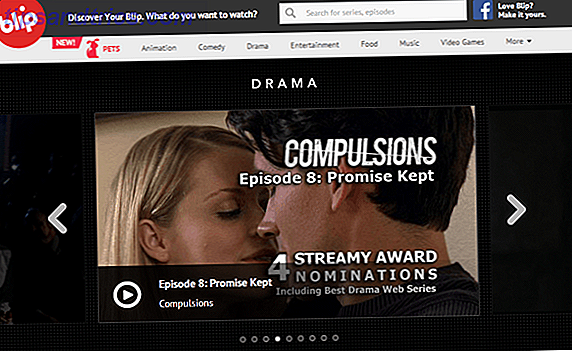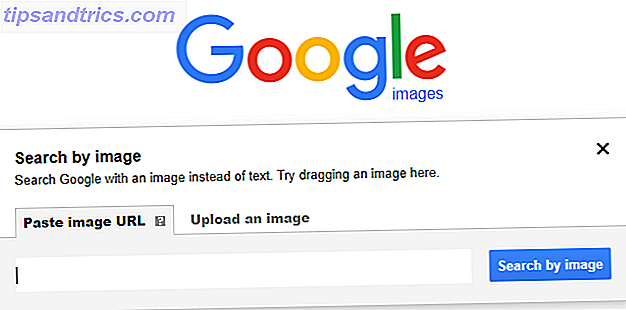C'est OK si vous appréciez la puissance de Linux mais l'esthétique de Mac OS X - vous pouvez faire en sorte que votre installation Linux ressemble plus à Mac OS X avec le thème Zukimac.
L'un des grands avantages de Linux est que vous pouvez le personnaliser comme vous le souhaitez. Et tandis que certaines personnalisations peuvent être complètement uniques, d'autres peuvent être étrangement familières aux autres systèmes d'exploitation. Nous vous avons déjà montré comment vous pouvez faire ressembler une installation de Lubuntu à Windows XP Comment faire ressembler Lubuntu à Windows XP Comment faire ressembler Lubuntu à Windows XP Si vous avez un utilisateur Windows XP dans votre vie, vous pouvez essayer de migrer eux à Linux afin qu'ils puissent utiliser un système d'exploitation gratuit et sécurisé toujours obtenir des mises à jour de sécurité. Lire la suite .
À propos de Zukimac
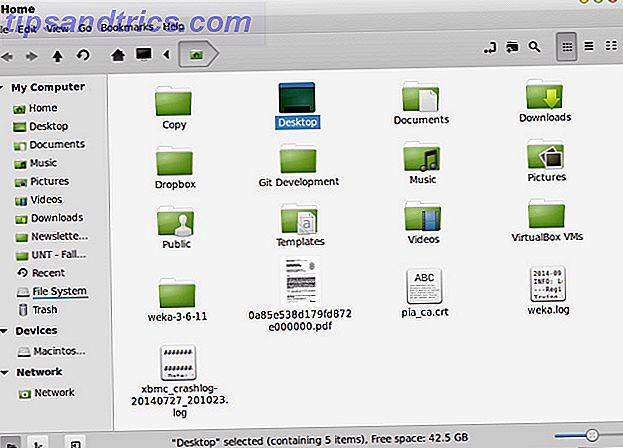
Zukimac est un thème GTK simple qui prend en charge les dernières versions de GTK 3. En d'autres termes, il s'agit d'installations Linux récentes qui utilisent Gnome ou tout environnement de bureau basé sur Gnome, donc les utilisateurs de KDE ne pourront pas profiter Zukimac. Il peut facilement être téléchargé et installé avec les bons outils. Intéressé? Continuez à lire pour voir comment c'est bon et comment l'obtenir.
Éléments de thème
Mac OS X est connu pour ses fenêtres en argent, et ce thème correspond à peu près parfaitement. Il fait également le dégradé de l'argent clair à un argent plus foncé brillamment à l'endroit même où Chrome semble impeccable avec lui - Chrome a généralement des défauts visuels étranges avec certains thèmes. Ce superbe look est sur toutes les fenêtres et les panneaux. Par exemple, le panneau supérieur des ordinateurs de bureau Ubuntu aura une finition argentée similaire à celle de Mac OS X.

De quoi d'autre Mac OS X est-il connu? Que diriez-vous des boutons de contrôle de la fenêtre d'icône? Ceux-ci sont également inclus, et sont extrêmement précis. Pour les utilisateurs d'Ubuntu, ces boutons seront déjà sur le côté gauche de la fenêtre, comme dans Mac OS X. Cependant, si vous appliquez ce thème sur d'autres distributions où les boutons de contrôle de la fenêtre sont généralement sur le côté droit, vous aurez besoin pour les déplacer. Vous pouvez le faire en exécutant simplement la commande suivante dans un terminal: dconf write /org/gnome/shell/overrides/button-layout "'close, minimize, maximize:'" . Ensuite, faites un redémarrage rapide de votre système et les boutons devraient maintenant être sur le côté gauche.
Pour un look complet de Mac OS, vous devez également vous assurer que la police de votre système est Lucida Grande. Peut-être voudrez-vous aussi envisager de mettre en place un dock semblable à Mac.
Le seul inconvénient de ce thème, en fait, c'est qu'il n'inclut pas un thème d'icône pour compléter le look. Malheureusement, il n'y en a pas non plus de bon - le seul disponible est assez vieux, et le projet Mac4Lin est mort depuis longtemps. Donc, pour l'instant, vous pouvez utiliser n'importe quel thème d'icône que vous souhaitez associer avec lui.
Autre chose à garder à l'esprit est que Mavericks va changer complètement l'apparence de Mac OS très bientôt, donc tout ce thème aura besoin d'une mise à jour. Jusque-là, c'est presque parfait.
Installation de Zukimac
Afin d'utiliser le thème Zukimac, vous avez besoin de deux choses: le thème lui-même, et (probablement) l'outil Gnome Tweak, qui vous donnera un ensemble supplémentaire de paramètres liés à Gnome Configurer votre bureau Gnome 3 avec Gnome Tweak Tool Configurer votre Gnome 3 Desktop avec Gnome Tweak Tool Il n'y a pas vraiment de bazillion différentes options de personnalisation pour à peu près tout, puisque GNOME 3 / Shell est encore relativement nouveau. Si vous êtes l'une de ces personnes qui ne peuvent pas supporter GNOME 3 aussi longtemps que vous ne pouvez pas ... Lire la suite. Sur Ubuntu, vous pouvez l'installer en utilisant la commande: sudo apt-get install gnome-tweak-tool . Vous aurez également besoin de moteurs GTK2 pour que le thème fonctionne correctement, ce qui peut être installé sur Ubuntu avec la commande: sudo apt-get install gtk2-engines-murrine gtk2-engines-pixbuf .

Ensuite, téléchargez le thème Zukimac. Maintenant, ouvrez votre navigateur de fichiers, allez dans votre dossier de départ si vous n'y êtes pas déjà, affichez tous les dossiers cachés (souvent avec le raccourci clavier Ctrl + H), puis extrayez le contenu du thème téléchargé dans le fichier .themes dossier. Une fois cela fait, lancez l'outil Gnome Tweak (ou tout autre outil approprié, comme la section Thèmes de vos paramètres système pour les utilisateurs de l'environnement de bureau Cinnamon 2.0 Cinnamon 2.0 Ditches GNOME, Fonctionnalités avancées Gestion des utilisateurs et des fenêtres Cinnamon 2.0 Ditches GNOME, Features Amélioration de la gestion des utilisateurs et des fenêtres Cinnamon, le shell de bureau utilisant Linux Mint, a enfin sorti la v2.0, qui offre de nouvelles fonctionnalités de gestion des utilisateurs et de mise en mosaïque des fenêtres, ainsi que des options améliorées de gestion des utilisateurs. la valeur de GTK + à Zukimac. Si la modification ne s'applique pas immédiatement, faites un redémarrage rapide de votre système et vous utiliserez le nouveau thème!
Quelles personnalisations Linux aimez-vous?
Beaucoup d'utilisateurs de Linux donnent des conneries à d'autres utilisateurs qui essaient de faire ressembler leur système à Windows ou Mac OS X, mais honnêtement, les gens devraient faire ce qui les rend heureux. Même si un système ressemble à quelque chose d'autre, c'est toujours Linux sous le capot qui vous permet de faire ce que vous voulez. Donc, si cela vous semble intéressant, jetez un coup d'œil! Il est facile de revenir à votre ancien thème si vous ne l'aimez pas.
Quelles sont vos personnalisations préférées pour votre système Linux? Faites le nous savoir dans les commentaires!
Crédits image: Deux pingouins Via Shutterstock